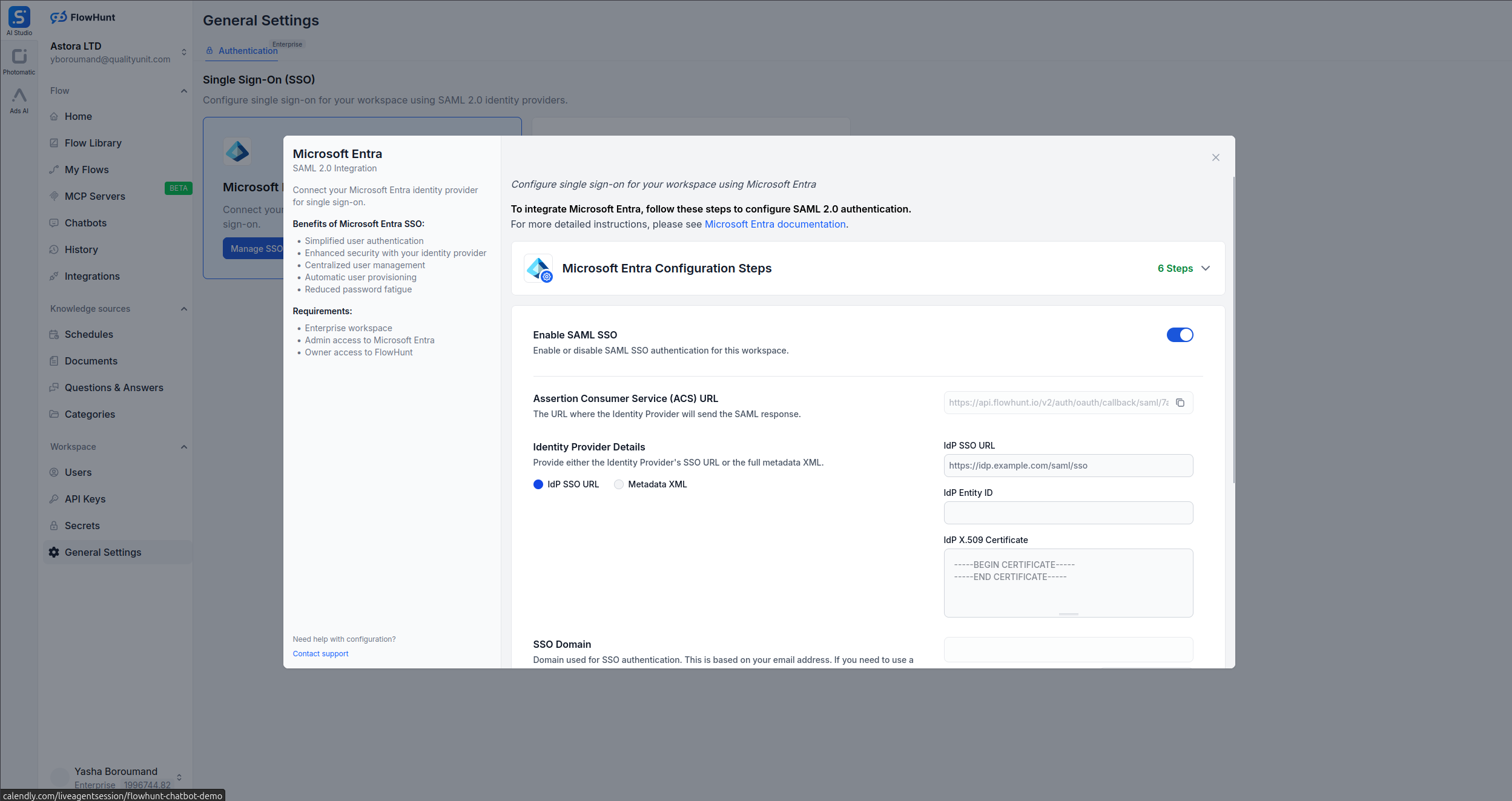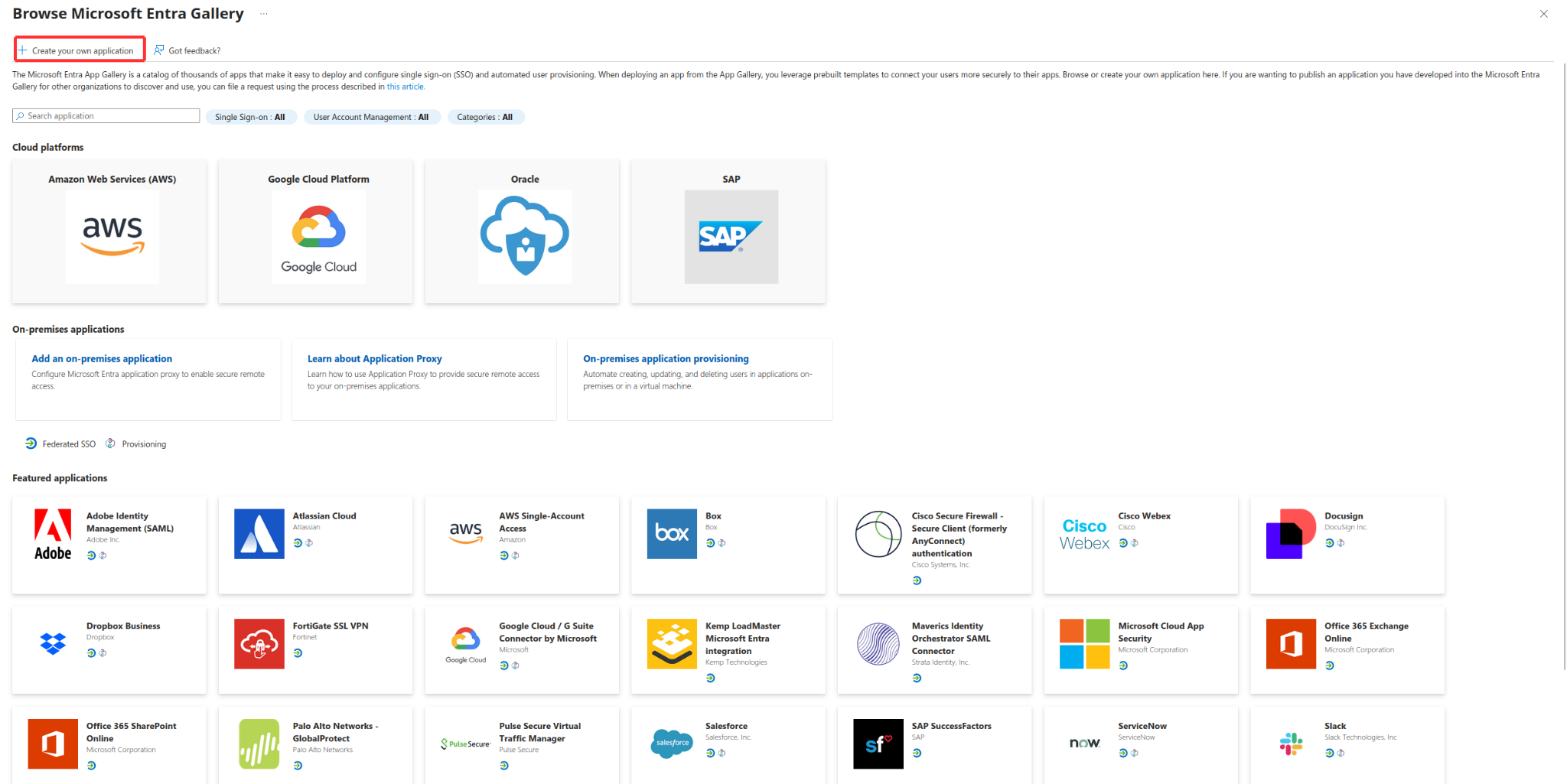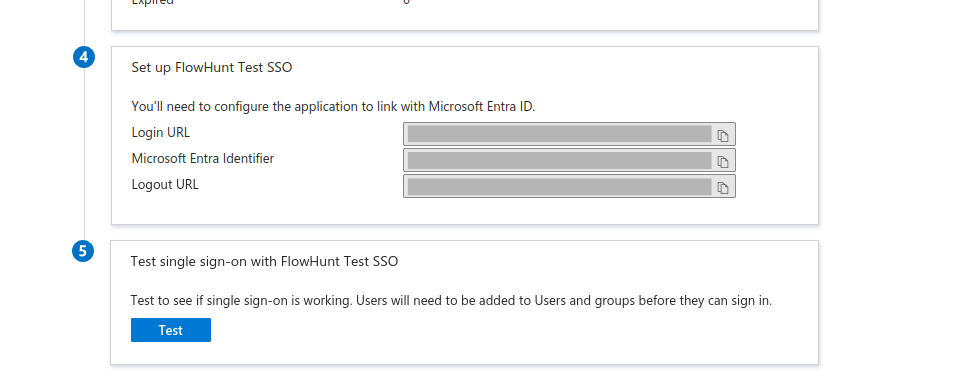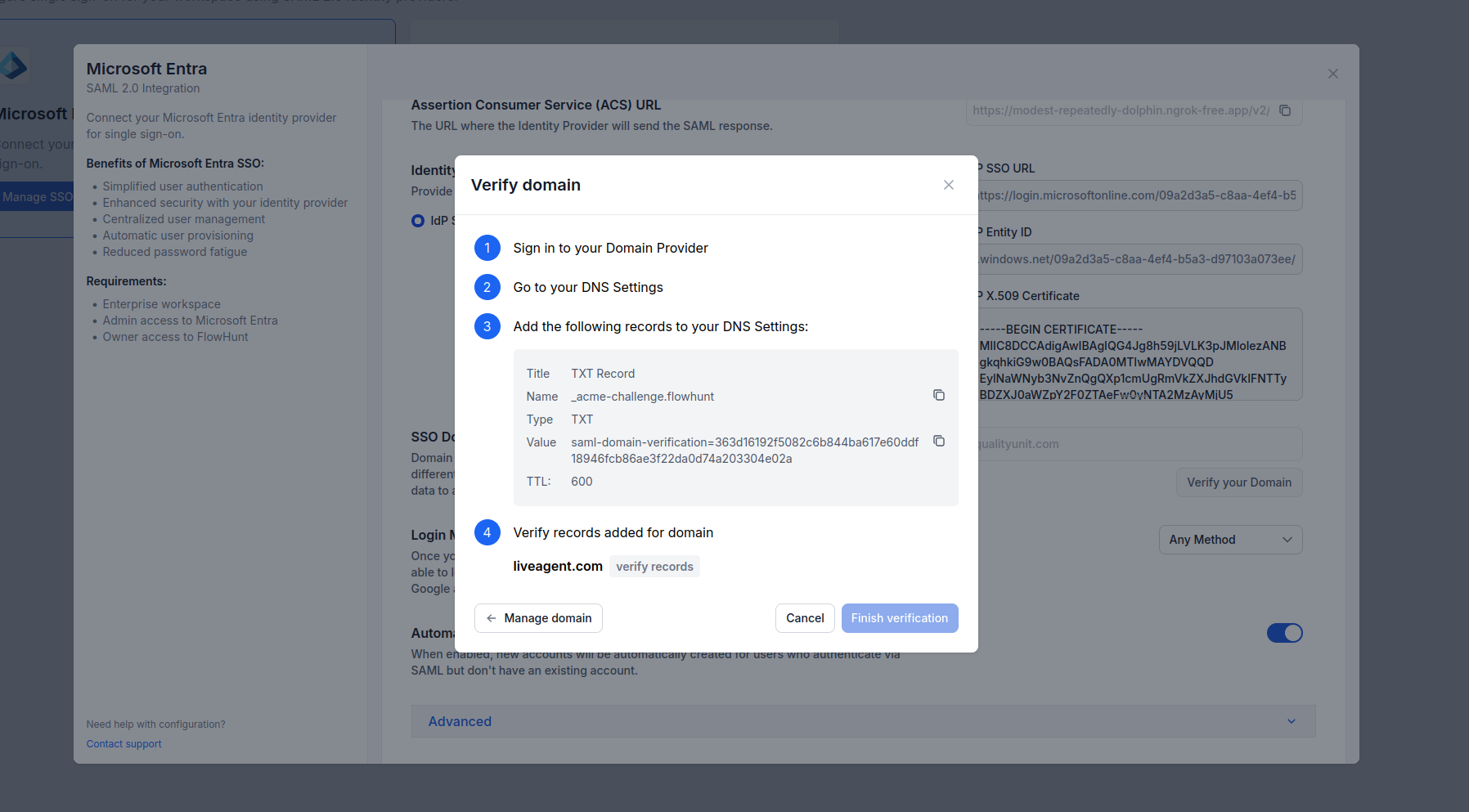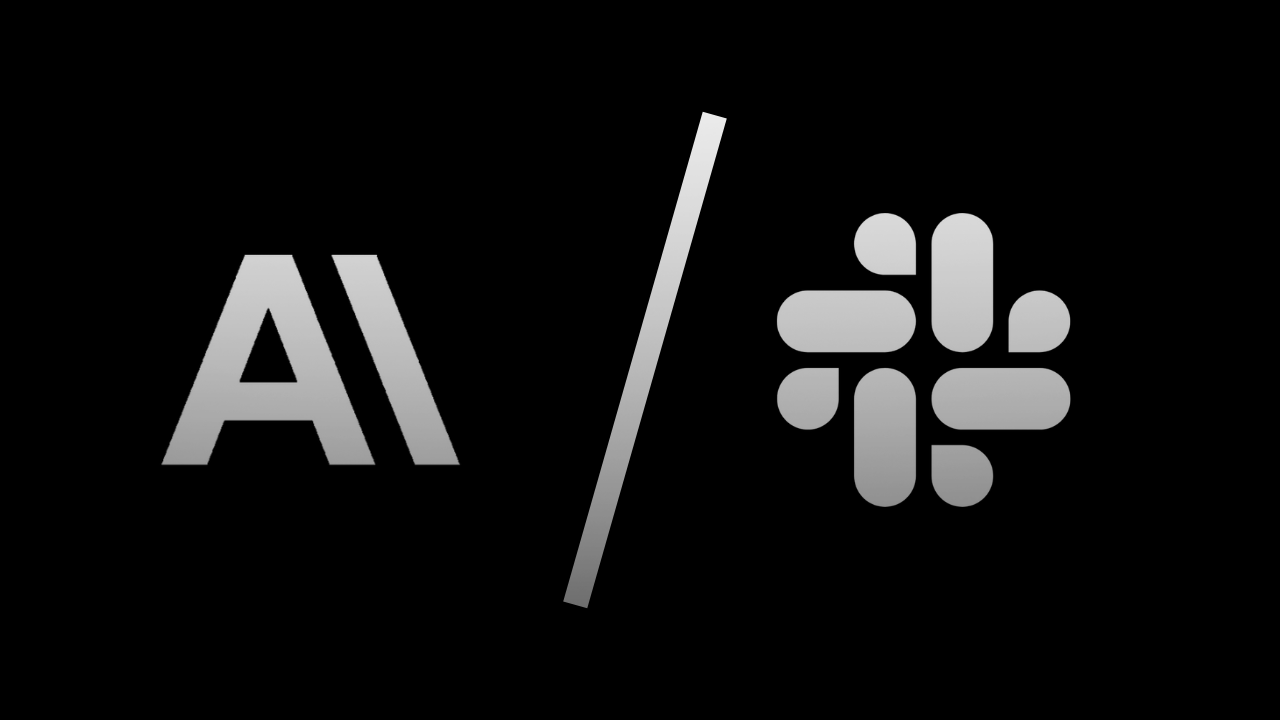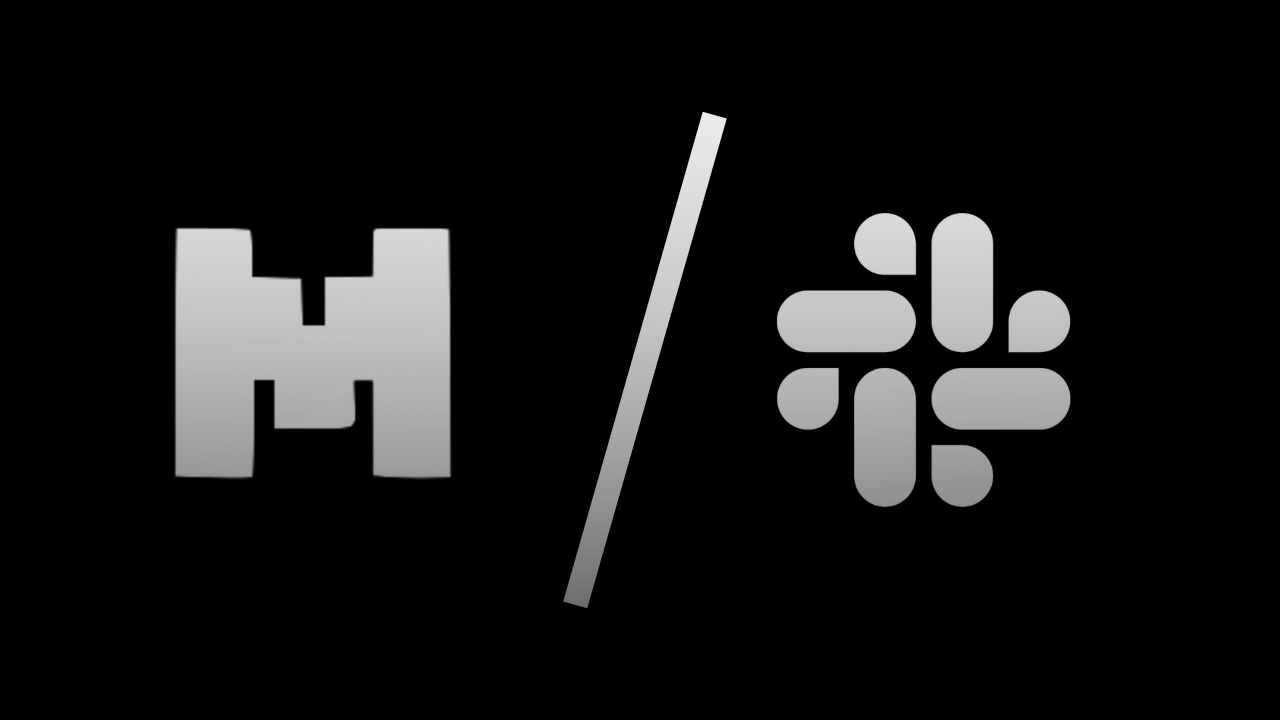
Mistral 8x7B toevoegen aan Slack: Een stapsgewijze handleiding
Integreer Mistral 8x7B met Slack via Flowhunt om een krachtige Slackbot te creëren die vragen beantwoordt, taken automatiseert en teamxadsamenwerking versterkt....

Leer hoe je Single Sign-On (SSO) voor je zakelijke FlowHunt-account configureert door integratie met je Microsoft Azure AD / Entra ID.
Single Sign-On (SSO) stelt je teamleden in staat FlowHunt te gebruiken via de bestaande identiteitsprovider (IdP) van je organisatie. Deze gids begeleidt je stap voor stap bij het opzetten van SSO-integratie voor je zakelijke FlowHunt-account.
Voordat je begint met het instellen van SSO, zorg ervoor dat je beschikt over:
Je zult zien dat SSO standaard is ingeschakeld.
Kopieer de Assertion Consumer Service (ACS) URL van de FlowHunt SSO-instellingspagina.
https://www.flowhunt.ioFlowHunt Test SSO instellenIdP SSO URL en plak de URL die je hebt gekopieerd uit Microsoft Entra ID uit de sectie Login URL in het veld IdP SSO URLMicrosoft Entra Identifier van de Entra ID-pagina in het veld IdP Entity IDCertificaat (Base64)-bestand in het veld IdP Certificate. Dit begint mogelijk met -----BEGIN CERTIFICATE----- en eindigt met -----END CERTIFICATE-----SAML-instellingen bijwerken. In het volgende gedeelte beschrijven we de optionele instellingen in de SAML-instellingen om je SSO-configuratie verder aan te passen.Als ingesteld op Elke methode, kunnen gebruikers zich aanmelden met SSO of gebruikersnaam/wachtwoord. Als ingesteld op SSO afdwingen, moeten gebruikers zich aanmelden via SSO.
Indien ingeschakeld, maakt FlowHunt een nieuw account aan voor gebruikers die zich voor het eerst aanmelden. Indien uitgeschakeld, moeten gebruikers handmatig aan FlowHunt worden toegevoegd.
Als je problemen ondervindt tijdens het instellen van SSO:
“Ongeldige SAML-respons” fout
Gebruikers kunnen FlowHunt niet openen na SSO-login
Problemen met attributen toewijzen
Als je nog steeds problemen ondervindt met je SSO-configuratie:
Integreer Mistral 8x7B met Slack via Flowhunt om een krachtige Slackbot te creëren die vragen beantwoordt, taken automatiseert en teamxadsamenwerking versterkt....
Integreer Claude 3 met Slack via Flowhunt om een krachtige Slackbot te creëren die vragen beantwoordt, taken automatiseert en teamxadsamenwerking verbetert. Lee...
Integreer GPT-o1 preview met Slack via Flowhunt om een krachtige Slackbot te maken die vragen beantwoordt, taken automatiseert en teamxad samenwerking verbetert...
Cookie Toestemming
We gebruiken cookies om uw browse-ervaring te verbeteren en ons verkeer te analyseren. See our privacy policy.